Utiliser ACDSee RAW
Lorsque vous ajustez des images dans le volet Outils de développement, le fichier d’origine n’est jamais modifié. Les modifications sont enregistrées dans un fichier séparé, puis sont appliquées à chaque fois que l’image est ouverte. Cela vous permet de développer vos images de manière non destructive. C’est pourquoi il est recommandé d’effectuer la plupart des réglages d’une image dans le volet Outils de développement.
Lors de l’ouverture d’une image développée dans le volet Outils de développement, l’image s’affiche en présentant les modifications appliquées précédemment. Revisitez l’image à tout moment pour ajuster les paramètres précédents.
Pour en savoir davantage sur l’enregistrement des paramètres de développement, consultez la rubrique Comment ACDSee enregistre les changements apportés aux images.
Développer une image
Pour développer une image :
- Sélectionnez le volet Outils de développement.
- Dans l’onglet Réglage, vous pouvez effectuer des ajustements de développement issus des groupes suivants :
- Masquage
- Général
- Balance des blancs
- Light EQ™
- Balance des couleurs Color EQ
- Courbes de tonalité
- Flou artistique
- Effets
- Tables de correspondance des couleurs
- Virage partiel
- Vignettage après recadrage
- ou, pour les fichiers RAW, Espace colorimétrique de sortie.
- Dans l’onglet Détails, vous pouvez effectuer des ajustements de développement issus des groupes suivants :
- Dans l’onglet Géométrie, vous pouvez effectuer des ajustements de développement issus des groupes suivants :
- Correction de distorsion de lentille
- Rotation et redressement
- Perspective
- Recadrage, et
- Correction du vignettage.
- Dans l’onglet Réparation, vous pouvez effectuer des ajustements de développement issus des groupes suivants :
Enregistrement et annulation
Après avoir développé une image, choisissez l’une des nombreuses options d’enregistrement d’une image, en fonction de la prochaine étape de votre travail.
Pour enregistrer une image :
- Cliquez Terminé.
- Sélectionnez l’une des options suivantes :
- Enregistrer : Enregistre toutes les modifications.
- Enregistrer sous : Enregistre une copie de l’image développée, sous un autre nom ou dans un autre format.
- Ignorer : Rejette les modifications.
- Annuler : Retourne à la même image en ACDSee RAW, avec toutes les modifications intactes, mais sans enregistrer l’image.
Pour annuler les modifications apportées à l’image et revenir au mode précédent :
Cliquez sur Annuler.
Il n’est pas possible d’enregistrer des modifications directement dans un fichier RAW. Les modifications apportées à un fichier RAW doivent être enregistrées dans un autre type de fichier.
Histogramme et commandes d’affichage des images
Pendant que vous développez une image, vous pouvez changer le facteur de grossissement à l’aide des commandes de zoom, qui se trouvent dans le coin inférieur droit.
Il est extrêmement utile d’avoir accès tant à l’avertissement d’exposition 1.png) qu’à l’histogramme lors du réglage de l’exposition. Le pourcentage de pixels sous-exposés et surexposés est affiche sous l’histogramme.
qu’à l’histogramme lors du réglage de l’exposition. Le pourcentage de pixels sous-exposés et surexposés est affiche sous l’histogramme.
|
Histogramme
|
Affiche l’aperçu sous forme d’histogramme de l’image en cours. Le volet histogramme affiche les canaux de couleur rouge, verte et bleue de la photo. Il peut s’avérer particulièrement utile de garder l’histogramme ouvert lorsque vous modifiez l’exposition, car il reproduit tous les réglages à mesure que vous les effectuez. En bas de l’histogramme, des icônes apparaissent pour vous avertir en cas de perte de détails dans les rehauts |
|
|
Ombres et rehauts découpés |
1.png) .png) |
Affiche les ombres et les rehauts écrêtés. Cliquez sur l’icône ou appuyez sur la touche E du clavier pour mettre en valeur les zones surexposées et sous-exposées de l’image. Lorsque l’outil des ombres et des hautes lumières est activé, l’icône est jaune ; elle est grise quand il est désactivé. |
|
Défaire/rétablir |
  |
Utiliser le bouton Défaire pour annuler les modifications curseur par curseur, ajustement par ajustement. Utilisez le bouton Rétablir pour rétablir les options que vous aviez définies avant de cliquer sur Défaire. |
|
Réinitialiser le groupe |

|
Annule les paramètres sélectionnés au sein d’un groupe et rétablit les paramètres par défaut pour ce groupe. Si des modifications sont appliquées à une image en se basant sur un groupe individuel, le Bouton de réinitialisation du groupe en question devient bleu. Cliquez sur le bouton Réinitialiser le groupe associé pour réinitialiser l’image et rétablir ses paramètres par défaut. |
|
Réinitialiser tous les groupes |
|
Annule les paramètres sélectionnés pour tous les groupes et rétablit les paramètres par défaut de tous les groupes. Si des modifications sont appliquées à une image en se basant sur un groupe individuel, le bouton Réinitialiser tous les groupes devient bleu. Cliquez sur le bouton Réinitialiser tous les groupes pour réinitialiser l’image et rétablir ses paramètres par défaut. |
|
Aperçu |
  |
Active ou désactive les modifications que vous avez effectuées dans le groupe. Ce bouton est disponible dans chaque groupe, de manière à ce que vous puissiez voir les effets des paramètres de développement de chaque groupe séparément. Lorsque l’icône est verte, les modifications du groupe sont visibles. Une icône grise indique que les modifications sont masquées. |
|
Paramètres de développement |

|
Réinitialise les paramètres de développement d’un groupe individuel sur le « Dernier enregistrement », les paramètres « Par défaut » ou les « Derniers utilisés ». Vous pouvez également enregistrer les paramètres en tant que préréglages, les copier ou les coller. |
|
Tous les paramètres de développement |
|
Réinitialise Tous les paramètres de développement de l’image sur le « Dernier enregistrement », les paramètres « Par défaut » ou les « Derniers utilisés ». Vous pouvez également enregistrer les paramètres en tant que préréglage, les copier ou les coller. |
|
Afficher la pellicule |
  |
Active ou désactive la vue Pellicule. |
|
Afficher l’image d’origine |
Active ou désactive les modifications, ce qui permet de comparer les modifications et l’image d’origine. |
|
|
Afficher en plein écran |

|
Affiche l’image en mode Plein écran. Appuyez sur la touche F pour afficher en mode Plein écran. Appuyez sur n’importe quelle touche pour retourner au ACDSee RAW. |
|
Image précédente |
|
Affiche l’image précédente dans la vue Pellicule. |
|
Image suivante |
|
Affiche l’image suivante dans la vue Pellicule. |
|
Taille actuelle |

|
Affiche l’image à sa taille réelle. |
|
Navigateur |
L’icône Navigateur est disponible uniquement si l’image est grossie ou si vous avez cliqué sur l’icône Taille réelle. Cliquez sur l’icône Navigateur pour afficher une miniature de l’image, puis faites glisser le pointeur jusqu’à la partie de l’image que vous voulez voir en plus grand. Relâchez la souris et le zoom sera appliqué à cet endroit sur l’image. Adapté à la fenêtre |
|
|
Ajuster l’image |

|
Réduit l’image pour l’adapter à la zone d’affichage du ACDSee RAW. |
|
Afficher l'image d'origine |
Active ou désactive les modifications, ce qui permet de comparer les modifications et l’image d’origine. |
|
|
Curseur de zoom |
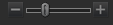
|
Augmente la taille de l’image si vous glissez ce curseur vers la droite, et en réduit la taille si vous le glissez vers la gauche. |
|
Liste déroulante du zoom |

|
Affiche une liste des facteurs de zoom prédéfinis disponibles. |
Pellicule
Vous pouvez afficher d’autres images en cliquant sur la pellicule située en bas de l’écran.
Pour afficher la pellicule, cliquez sur l’icône Afficher la pellicule  . Naviguez à travers les images de la pellicule à l’aide des icônes Image précédente
. Naviguez à travers les images de la pellicule à l’aide des icônes Image précédente![]() et Image suivante
et Image suivante ![]() .
.
S’il n’y a pas d’autres images dans la pellicule, cliquez sur le bouton Terminer pour revenir à l’écran d’accueil et sélectionnez une autre image à développer.
Pour alimenter la pellicule avec plusieurs images, sélectionnez plusieurs images sur l’Écran d’accueil et appuyez sur la touche Entrée. Toutes les images sélectionnées seront insérées dans la pellicule.
Éléments du menu contextuel de la Pellicule
| Retourner à l’image d’origine | Supprime toutes les modifications apportées à l’image et restaure l’état originel de l’image. |
| Copier les paramètres... | Ouvre la boîte de dialogue Copier les paramètres, utilisée pour sélectionner les paramètres de développement à copier. |
| Coller les paramètres | Colle les paramètres sélectionnés au sein la boîte de dialogue Paramètres de copie dans l’image sélectionnée. |
| Afficher dans l'explorateur de fichiers | Ouvre le fichier sélectionné dans l'explorateur de fichiers de Windows. |
| Copier comme chemin d'accès | Copie le chemin d'accès au fichier sélectionné dans le presse-papiers. |
| Super-résolution de l'IA... | Cliquez sur pour charger la boîte de dialogue Super-résolution de l'IA. |
| Appliquer les paramètres | Cliquez pour produire une liste des Préréglages disponibles à appliquer à l’image. |
| Sélectionner tout | Sélectionne toutes les images de la Pellicule. |
Personnaliser l’affichage
Faites un clic droit sur le volet Outils de développement pour personnaliser le développement et la réduction des groupes dans le volet en sélectionnant l’une des options suivantes :
- Développer tous les groupes : Développe tous les groupes du volet.
- Réduire tous les groupes : réduit tous les groupes ouverts.
- Réduire les groupes automatiquement : particulièrement utile si vous désirez conserver les groupes dans un volet sans avoir à les faire défiler, ce paramètre par défaut réduit automatiquement les groupes et maintient le groupe utilisé ouvert.
Annuler et rétablir
Avec le volet Historique :
Utilisez le volet Historique pour afficher l’ensemble des retouches apportées à l’image. Vous pouvez également utiliser le volet Historique pour retrouver une série particulière de retouches ou revenir à une version précédente de l’image. Par exemple, si vous avez appliqué une série de retouches à une image, tels que des réglages de couleurs, suivis d’une amélioration de la netteté puis d’une correction de l’exposition, mais que vous souhaitez revenir sur plusieurs étapes antérieures pour retrouver l’état où seules les couleurs avaient été appliquées à la photo, utilisez le volet Historique pour revenir à ce point.
Pour ouvrir le volet Historique, cliquez sur l’icône ![]() dans la Barre d’outils ou appuyez sur F9.
dans la Barre d’outils ou appuyez sur F9.
Pour revenir à un réglage spécifique, sélectionnez l’ajustement souhaité dans le volet Historique et double-cliquez dessus. Ou utilisez les boutons Annuler/Rétablir pour revenir en arrière dans les modifications effectuées. Pour une correction plus complète, sélectionnez Annuler tout pour annuler l’ensemble de vos ajustements.
Utiliser les sélecteurs de couleurs
Lorsque vous utilisez les sélecteurs de couleurs dans le volet Outils de développement, les valeurs RVB mentionnées à côté du sélecteur de couleurs se rapportent à l’image d’origine, avant toute modification.
 , ou dans les zones sombres
, ou dans les zones sombres  de l’image. Les nombres à côté de ces deux icônes représentent le pourcentage de pixels qui ont perdu des détails dans les ombres ou les rehauts.
de l’image. Les nombres à côté de ces deux icônes représentent le pourcentage de pixels qui ont perdu des détails dans les ombres ou les rehauts.